Autor:
Marcus Baldwin
Fecha De Creación:
20 Junio 2021
Fecha De Actualización:
1 Mes De Julio 2024

Contenido
- Pasos
- Método 1 de 2: Visualización de PDF en Safari
- Método 2 de 2: Ver PDF enviado como adjunto de correo electrónico
- Consejos
- Advertencias
Hay varias formas de ver archivos PDF en su iPad, a través de la función Vista rápida incorporada en el navegador Safari o usando una aplicación como Ibooks.
Pasos
Método 1 de 2: Visualización de PDF en Safari
 1 Haga clic en el enlace PDF para descargarlo en Safari. Cuando se cargue el archivo, haga clic en él para revelar dos botones en la esquina superior derecha del documento.
1 Haga clic en el enlace PDF para descargarlo en Safari. Cuando se cargue el archivo, haga clic en él para revelar dos botones en la esquina superior derecha del documento.  2 Haga clic en Abrir en "iBooks" para abrir el PDF en iBooks.
2 Haga clic en Abrir en "iBooks" para abrir el PDF en iBooks. 3 Haga clic en Abrir en... para seleccionar la aplicación deseada de la lista de aplicaciones disponibles en su iPad para abrir un documento en ella.
3 Haga clic en Abrir en... para seleccionar la aplicación deseada de la lista de aplicaciones disponibles en su iPad para abrir un documento en ella.
Método 2 de 2: Ver PDF enviado como adjunto de correo electrónico
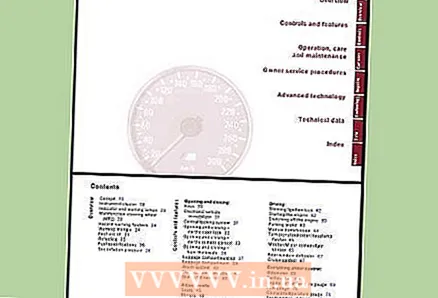 1 Abra el correo electrónico que contiene el PDF. Haga clic en un archivo adjunto para descargarlo si muestra una flecha apuntando hacia abajo.
1 Abra el correo electrónico que contiene el PDF. Haga clic en un archivo adjunto para descargarlo si muestra una flecha apuntando hacia abajo.  2 Cuando se carga el archivo, las letras PDF aparecerán en su icono. Haga clic en el icono una vez para ver el PDF con Vista rápida en iPad.
2 Cuando se carga el archivo, las letras PDF aparecerán en su icono. Haga clic en el icono una vez para ver el PDF con Vista rápida en iPad.  3 Haga clic en los íconos de vista previa de la página para saltar a secciones específicas, o deslice hacia arriba y hacia abajo para moverse entre cada página cuando el documento esté abierto en Vista rápida. Haga clic en el botón Listo para volver a su correo electrónico.
3 Haga clic en los íconos de vista previa de la página para saltar a secciones específicas, o deslice hacia arriba y hacia abajo para moverse entre cada página cuando el documento esté abierto en Vista rápida. Haga clic en el botón Listo para volver a su correo electrónico.  4 Mantenga pulsado el icono de PDF hasta que aparezca un menú. Haga clic en Abrir en "iBooks" si desea abrir PDF en Ibooks. Haga clic en Abrir en ... para abrir el PDF en otra aplicación en su iPad.
4 Mantenga pulsado el icono de PDF hasta que aparezca un menú. Haga clic en Abrir en "iBooks" si desea abrir PDF en Ibooks. Haga clic en Abrir en ... para abrir el PDF en otra aplicación en su iPad.  5 Haga clic en la aplicación en la que desea abrir el PDF de la lista que aparece.
5 Haga clic en la aplicación en la que desea abrir el PDF de la lista que aparece.
Consejos
- También puede abrir archivos PDF con Vista rápida a través de aplicaciones que ofrecen almacenamiento de archivos o capacidades para adjuntar mensajes, como Dropbox o Messages.
- Para obtener más opciones, cuando haga clic en el botón Abrir en ..., descargue aplicaciones adicionales de la App Store con capacidades de visualización de PDF.
Advertencias
- No verá la opción Abrir en "iBooks" si la aplicación Ibooks no está instalada en su iPad.



